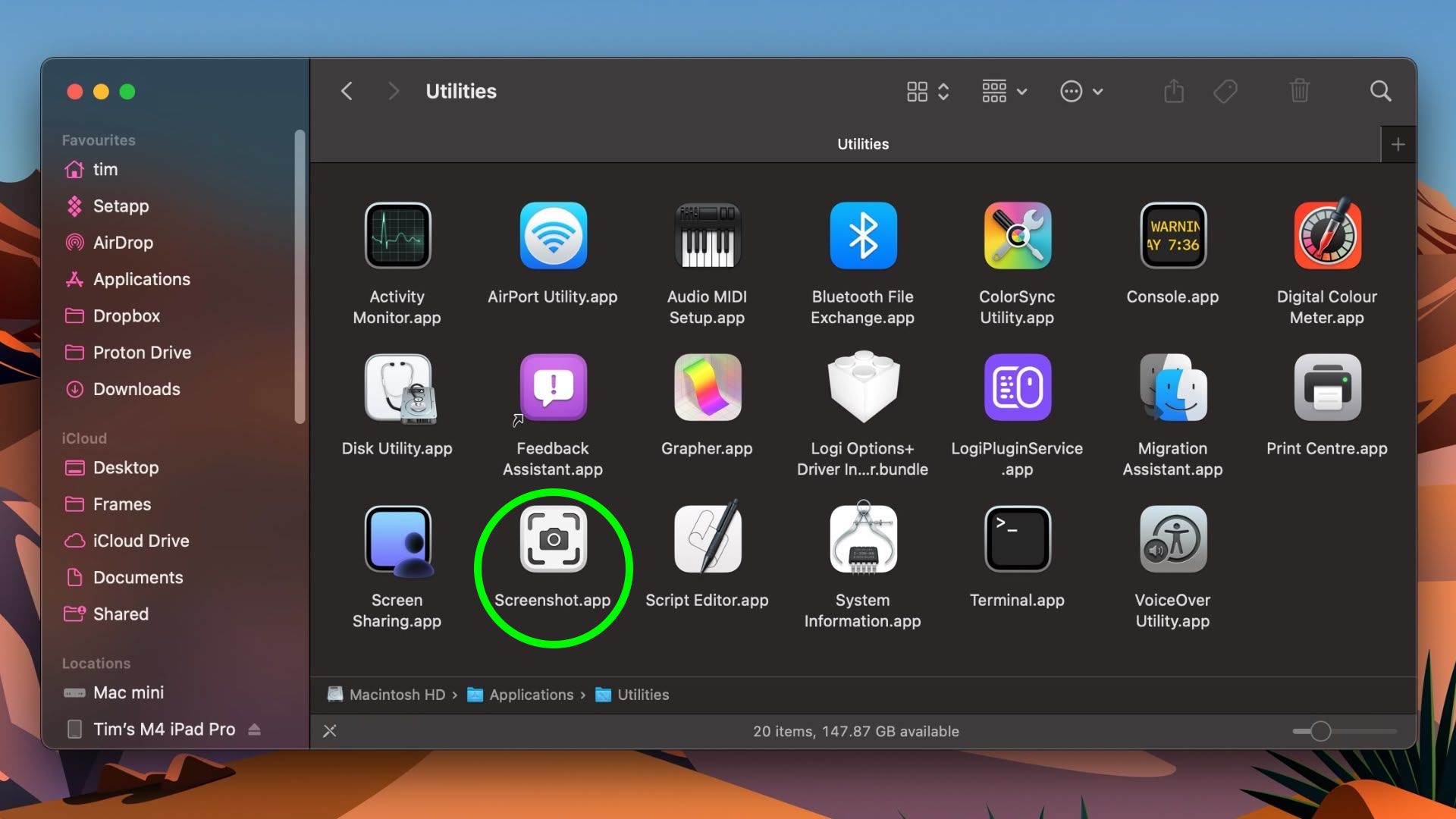¿Alguna vez te has encontrado en esa situación donde necesitas compartir algo que ves en la pantalla de tu Mac y no sabes cómo hacerlo? Tranquilo, ¡no estás solo! Hacer una captura de pantalla es más sencillo de lo que parece y hay varias maneras de hacerlo. Desde el menú de Vista Previa, hasta una pequeña aplicación que se encuentra en la carpeta de Utilidades llamada Captura de Pantalla. Sin embargo, la forma más fácil y rápida es utilizar las combinaciones de teclas que ya vienen integradas en tu Mac.
Las combinaciones clave
Para capturar toda la pantalla, simplemente tienes que pulsar Shift + Command + 3. Si prefieres seleccionar solo una parte específica, puedes usar Shift + Command + 4, donde el cursor se convierte en una especie de cruz para elegir el área deseada. Y si presionas la barra espaciadora después, ¡la cosa se pone aún mejor! Se convierte en una cámara lista para tomar fotos de ventanas específicas.
Copia al portapapeles sin complicaciones
A menudo, las imágenes que capturas se guardan directamente en tu escritorio, pero si añades la tecla Control a cualquiera de estos atajos, lo que sucede es mágico: macOS copia automáticamente la imagen al portapapeles. Esto es ideal cuando quieres pegarlo rápidamente en algún programa para editar o visualizar imágenes. Por ejemplo, si abres Vista Previa y pulsas Command + N, podrás crear un nuevo documento con el contenido del portapapeles sin necesidad de ponerle un nombre hasta que estés listo para guardar. También puedes acceder a esta función desde el menú (Archivo > Nuevo desde el portapapeles). Así que ya sabes, hacer capturas no tiene por qué ser un dolor; con estas herramientas tendrás todo bajo control.